SSH (Secure Shell) wird verwendet, um Netzwerkdienste sicher über ein ungesichertes Netzwerk abzuwickeln. Einige Beispiele sind:Remote-Befehlszeile, Anmeldung und Remote-Befehlsausführung.
Standardmäßig können Sie sich unter Ubuntu 22.04 nicht über SSH beim Root-Konto anmelden. Dies ist eine Sicherheitsfunktion, da Sie nicht möchten, dass sich jemand Root-Zugriff auf Ihren Server verschafft, indem er das Root-Passwort in SSH brutal erzwingt. Es ist jedoch einfach genug, die Root-Anmeldung zu aktivieren, wenn Sie auf diese Sicherheitsempfehlung verzichten möchten.
In diesem Tutorial erfahren Sie, wie Sie den SSH-Zugriff für einen Root-Benutzer auf Ubuntu 22.04 Jammy Jellyfish aktivieren.
In diesem Tutorial lernen Sie:
- So aktivieren Sie den Root-Zugriff auf SSH
- So starten Sie den SSH-Dienst neu
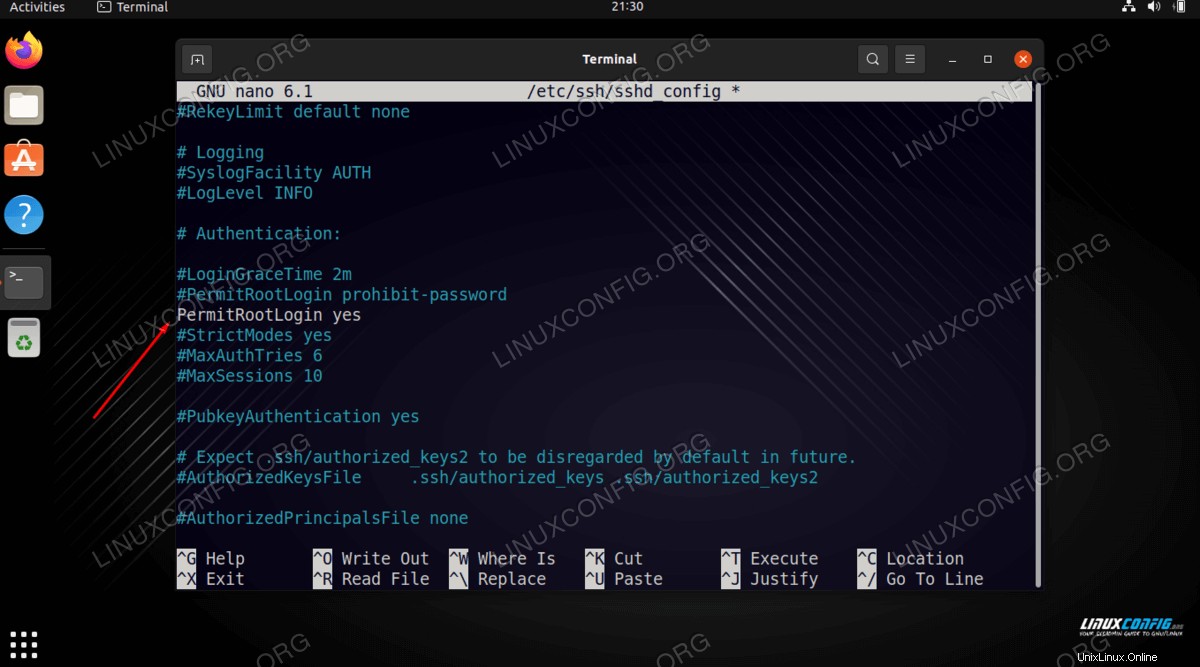
| Kategorie | Anforderungen, Konventionen oder verwendete Softwareversion |
|---|---|
| System | Ubuntu 22.04 Jammy Jellyfish |
| Software | OpenSSH-Server |
| Andere | Privilegierter Zugriff auf Ihr Linux-System als root oder über sudo Befehl. |
| Konventionen | # – erfordert, dass bestimmte Linux-Befehle mit Root-Rechten ausgeführt werden, entweder direkt als Root-Benutzer oder durch Verwendung von sudo Befehl$ – erfordert, dass bestimmte Linux-Befehle als normaler, nicht privilegierter Benutzer ausgeführt werden |
Zulassen der SSH-Root-Anmeldung unter Ubuntu 22.04 Schritt-für-Schritt-Anleitung
- Öffnen Sie zunächst ein Befehlszeilenterminal und öffnen Sie
/etc/ssh/sshd_configSSH-Konfigurationsdatei mit nano oder Ihrem bevorzugten Texteditor. Achten Sie darauf, dies mit Root-Rechten zu tun.$ sudo nano /etc/ssh/sshd_config
- In dieser Datei müssen wir das
#PermitRootLogin prohibit-passwordauskommentieren und ändern Sie die Einstellung aufyes. Unten sehen Sie, wie Ihre Zeile aussehen sollte.FROM: #PermitRootLogin prohibit-password TO: PermitRootLogin yes
Der schnelle Weg, diese Aufgabe zu erledigen, könnte darin bestehen, einfach den
sedzu verwenden Befehl wie unten gezeigt:$ sudo sed -i 's/#PermitRootLogin prohibit-password/PermitRootLogin yes/' /etc/ssh/sshd_config
- Jetzt müssen wir den SSH-Dienst neu starten, damit die Änderungen wirksam werden.
$ sudo systemctl restart ssh
- Standardmäßig ist das Root-Passwort auf Ubuntu 22.04 nicht gesetzt und die Fehlermeldung
Permission denied, please try againwird angezeigt, wenn Sie versuchen, sich als Root-Benutzer über SSH anzumelden. Aus diesem Grund müssen wir das Passwort von root festlegen. Wenn Sie dazu aufgefordert werden, geben Sie Ihr aktuelles Benutzerkennwort ein, gefolgt von einem neuen Root-Kennwort:$ sudo passwd [sudo] password for linuxconfig: Enter new UNIX password: Retype new UNIX password: passwd: password updated successfully
- Da Ihr Ubuntu 22.04-System eingehenden Datenverkehr auf Port 22/ssh zulässt, sollten Sie jetzt bereit sein, sich über SSH als root anzumelden:
$ sudo ufw allow ssh
$ ssh root@ubuntu-server
Abschlussgedanken
In diesem Tutorial haben wir gelernt, wie man die Root-SSH-Anmeldung in Ubuntu 22.04 Jammy Jellyfish Linux aktiviert. Dies macht es für den Eigentümer bequemer, da er sich direkt mit dem Root-Konto per SSH verbinden kann. Obwohl es bei dieser Konfiguration ein kleines Sicherheitsproblem gibt, sollte es kein großes Problem darstellen, solange Ihr Root-Konto ein sicheres Passwort hat und es nur einen Benutzer auf dem System gibt.